Aujourd'hui, truquer sa voix, c’est presque devenu un art. Entre les modificateurs pour changer la voix en direct, et les IA qui peuvent littéralement cloner votre timbre en quelques secondes, on est clairement plus dans le délire des gadgets de fête foraine. C’est précis, c’est bluffant et c’est même un peu flippant parfois.
Voulez-vous créer des vidéos sans montrer votre tête, balancer une voix de Bob l’Éponge sur un projet ou juste cloner votre propre voix ? Vous avez une multitude de choix et c’est ce que nous allons partager avec vous. Des outils pour donner vie à vos projets, des options gratuites et des petites astuces que même ChatGPT aurait aimé connaître.

Dans cet article
Qu'est-ce qu'un modificateur de voix et pourquoi transformer Votre Voix ?
Un modificateur de voix, c’est un logiciel (ou une app) qui vous permet de parler avec une toute autre voix. Oui, même celle de votre idole ou de n’importe qui d’autre. Aujourd'hui, avec les avancées de l’IA, vous pouvez littéralement "emprunter" une voix en temps réel.
Pour faire quoi par exemple ? Sonner comme une star de cinéma, un homme politique, ou même votre ami juste pour le fun, c’est devenu possible. Et vous pouvez aller encore plus loin en entraînant un logiciel à reproduire votre propre voix.
Mais pourquoi voudrait-on transformer sa voix ?
Eh bien, pour des tonnes de raisons. Voulez-vous streamer incognito ? Jouer un personnage délirant en live ? Pranker vos amis ? Doubler une vidéo avec style ? Le champ des possibles est énorme, et il ne fait qu’exploser avec les nouveaux outils sur le marché.
Aujourd'hui, modifier une voix, ça sert aussi à :
- créer des contenus immersifs pour TikTok ou YouTube,
- protéger son anonymat en ligne parce que, franchement, on n’a pas envie que tout le monde reconnaisse notre voix,
- produire des podcasts narratifs avec plusieurs "personnages" sans devoir payer 5 acteurs différents,
- peaufiner son branding personnel, dans le genre avoir une signature vocale.
Bref, les modificateurs de voix ne sont plus réservés aux films de science-fiction comme Black Mirror. Ils sont là, accessibles, et vont clairement devenir un terrain de jeu et de créativité énorme dans les prochaines années.
Les 5 meilleurs Modificateurs de Voix Disponibles et comment les utiliser ?
1. Wondershare filmora

Filmora, pour ceux qui le découvrent, c'est plus qu'un simple logiciel de montage. En effet, vous pouvez : modifier votre voix, améliorer votre audio, traduire avec synchronisation labiale (oui, les lèvres qui bougent bien en mode pro) et même éditer des vidéos comme un génie du montage vidéo. Vous pouvez aller encore plus loin avec Filmora et l’intelligence artificielle en exploitant les fonctionnalités comme Musique IA pour générer des musiques avec l’IA, Effet sonores IA pour générer des effets sonores uniques en utilisant l’IA et bien d’autres IA qui n’attendent que d’être exploités dans vos différents projets de montage vidéo.
Besoin de plus d’effets et d’autres ressources créatives pour améliorer votre créativité et votre productivité ? Explorer filmstock pour découvrir des ressources uniques.
Les principales fonctionnalités de Filmora
- Amélioration qualité audio : Améliore la qualité de l'audio d'une vidéo (suppression du bruit de fond, du vent, du bourdonnement, sifflement)
- Amélioration de la voix par IA : Avec cette fonctionnalité, l’IA transforme les enregistrements vocaux comme s’ils étaient réalisés dans un studio de podcast professionnel.
- Ajout d'effets sonores : Envie d'ajouter une touche d'atmosphère à votre vidéo ? Laissez l’IA générer et intégrer des effets sonores réalistes comme la pluie ou le vent en un clin d'œil.
- Synchronisation automatique : L’IA aligne automatiquement votre musique ou vos dialogues avec les images, pour un rendu impeccable.
- Pistes musicales : Explorez notre bibliothèque de plus de 1200 musiques de tous les styles à ajouter comme musique à vos vidéos après suppression du son
- suppression vocale par IA : Une superbe fonctionnalité IA qui permet de retirer la voix ou la musique de votre vidéo sans altérer la qualité du reste de la bande-son.
- Clonage vocal par IA : Clonez votre voix grâce à l'IA et utilisez-la dans tous vos projets créatifs. Une fonctionnalité bluffante !
- Fondu audio : Maîtrisez le volume de votre audio avec des fondus d'entrée et de sortie progressifs.
- Égaliseur : Ajustez les fréquences sonores avec notre égaliseur pour un rendu audio professionnel.
- Suppression du bruit : La fonctionnalité de suppression du bruit de Filmora vous offre une clarté sonore exceptionnelle en éliminant les bruits de fond, le vent et bien d'autres perturbations.
Comment modifier votre voix facilement avec Filmora ?
Une fois Filmora installé gratuitement, vous pouvez littéralement changer votre voix pour sonner comme : un chipmunk sous acide, un bébé qui réclame son goûter, ou un robot tout droit sorti d’un film de science-fiction.
La première fois que j'ai testé le filtre "bébé", j'ai tellement ri que j'ai exporté la vidéo sans rien vérifier. Une présentation sérieuse où je parlais comme un enfant de maternelle. Juste pour vous dire de vérifier avant d’envoyer votre chef-d'œuvre.
Bon, voici les étapes à suivre pour modifier votre voix sur Filmora :
Etape 1. Nouveau Projet ?
Lancez Filmora, puis cliquez sur Nouveau projet pour commencer votre création vidéo ou audio.
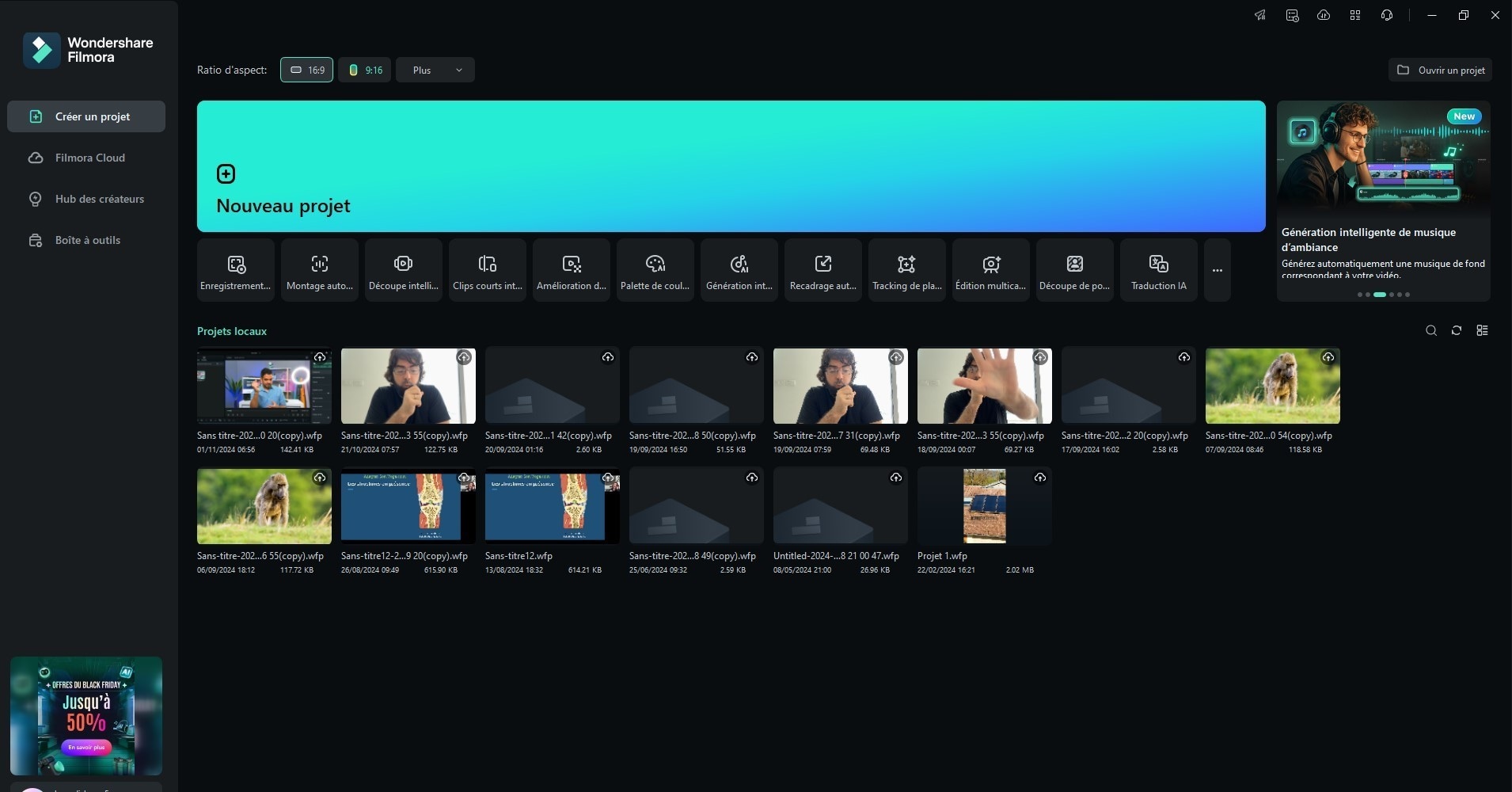
Étape 2. Importez vos médias
Sur l'interface d'édition, cliquez sur Importer ou faites glisser vos fichiers audio/vidéo directement dans la section Média.
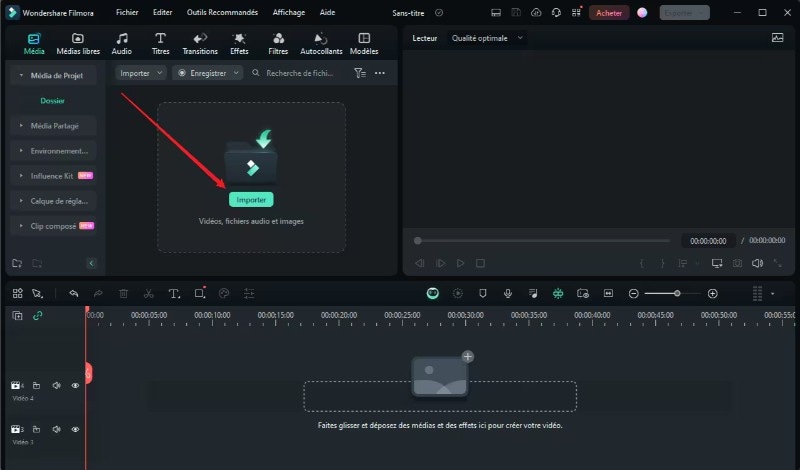
Étape 3. Glissez sur la Timeline
Déposez ou glissez votre vidéo/audio/photo dans la Timeline.
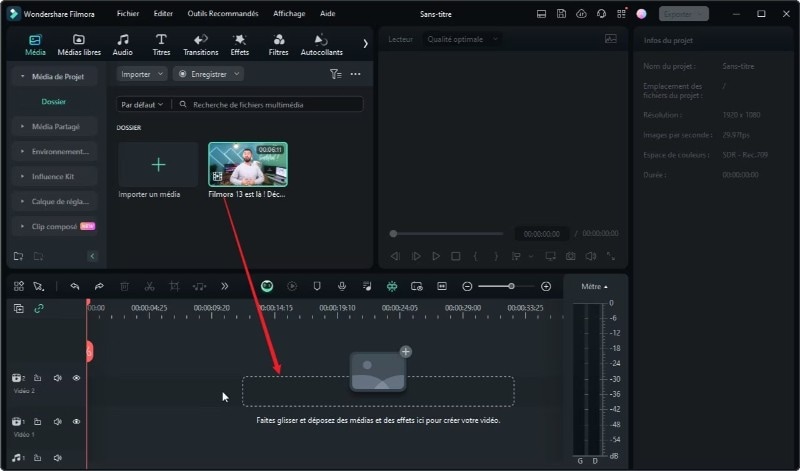
Pour changer votre voix, 2 méthodes s'offrent à vous :
Méthode 1 : Via les Paramètres
Étape 4. Sélectionnez votre clip ?
Dans la Timeline, sélectionnez votre séquence vidéo pour ouvrir le Panneau Paramètre, puis dans Audio ; choisissez Modificateur de voix.
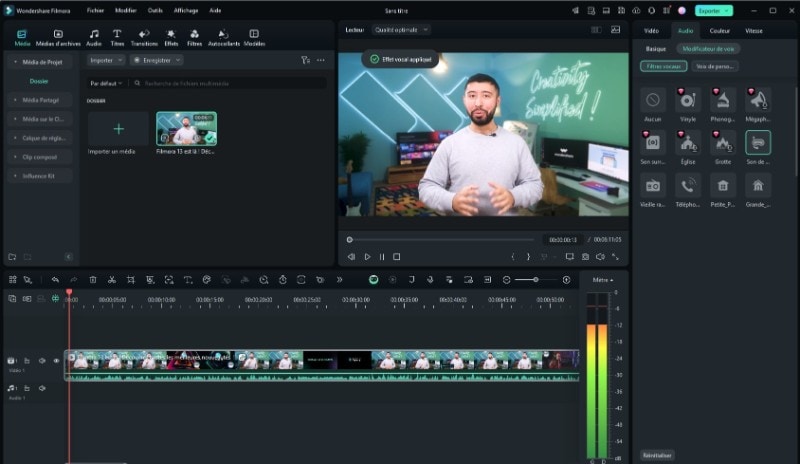
Étape 5. Choisissez votre voix fun !
Dans Modificateur de voix, explorez les Filtres vocaux ou les Filtres de personnages ; ensuite, parmi les Filtres de personnages, choisir un qui vous convient.
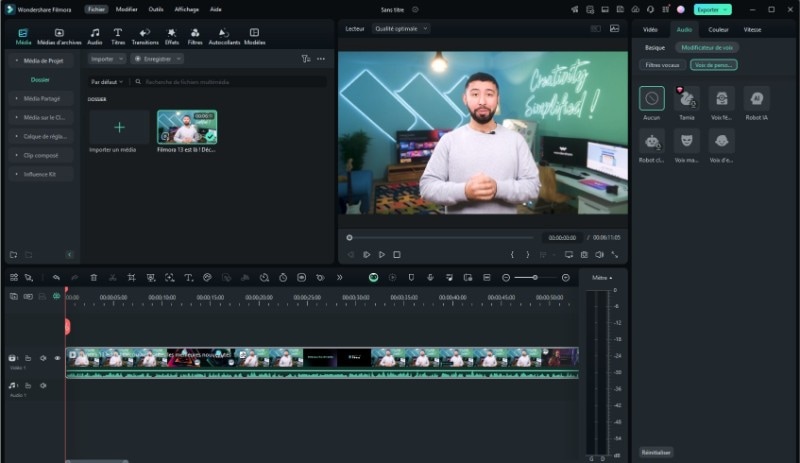
Étape 6. Appliquez et hop !
Cliquez pour appliquer l'effet à votre vidéo.
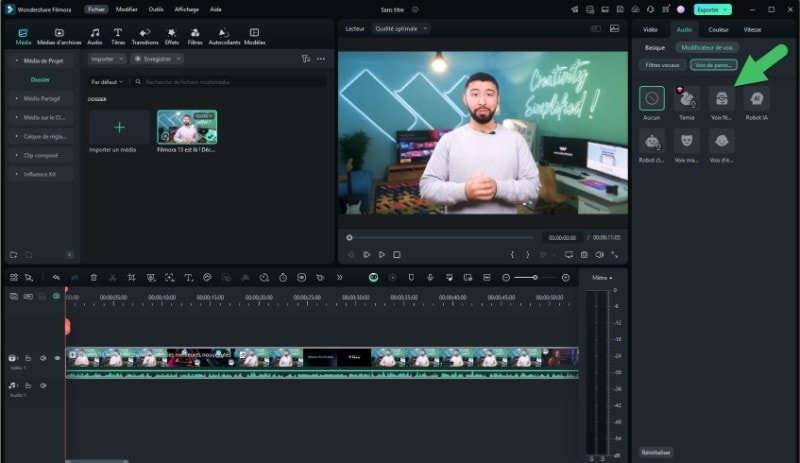
Méthode 2 : Via les Effets Audio
Étape 1. Direction les Effets !
Dans Filmora, allez dans l'onglet Effets >Effets audio>Voice Filters.
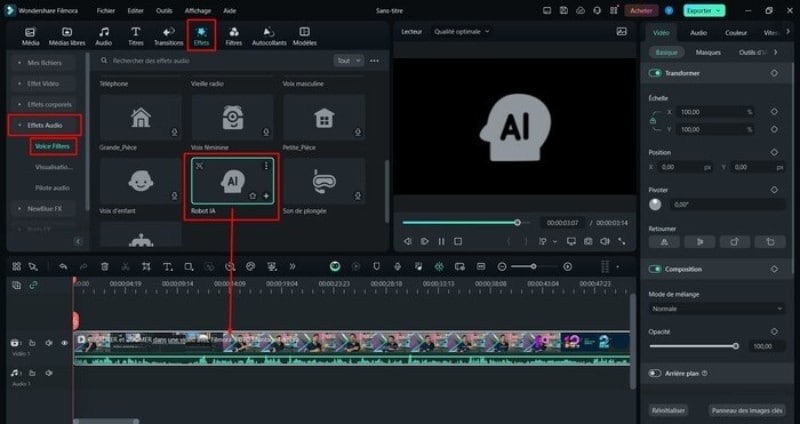
Étape 2. Testez les 19 effets
Choisissez parmi "Mégaphone", "Voix d'enfant", "Robot IA", "Echo"... et glissez votre préféré sur la vidéo sélectionnée.
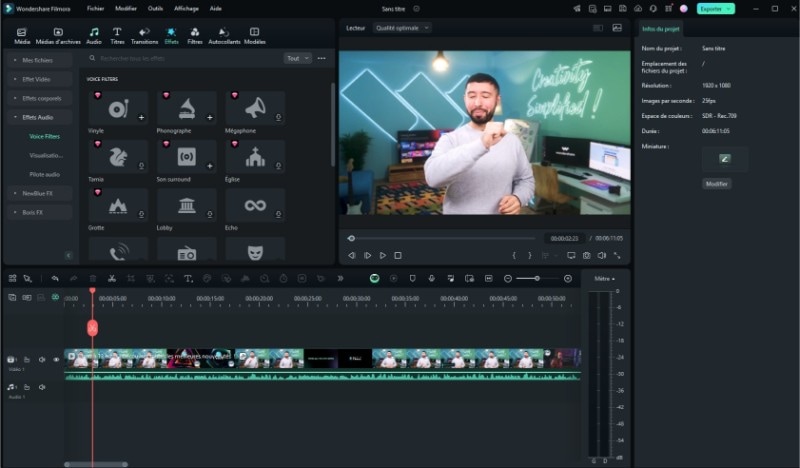
Étape 3. Effet confirmé ?
Une petite icône blanche apparaît sur votre séquence vidéo pour vous indiquer que l'effet est appliqué.
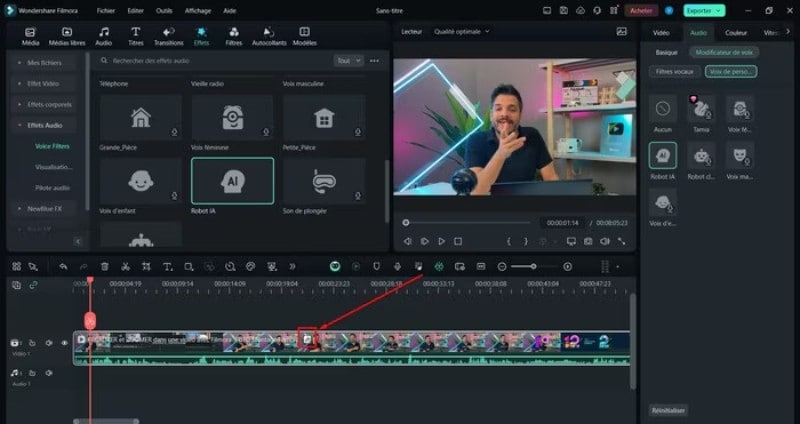
Étape 4. Peaufinez l'audio ?
Dans le Panneau Paramètre, ajustez d'autres options audio si besoin.
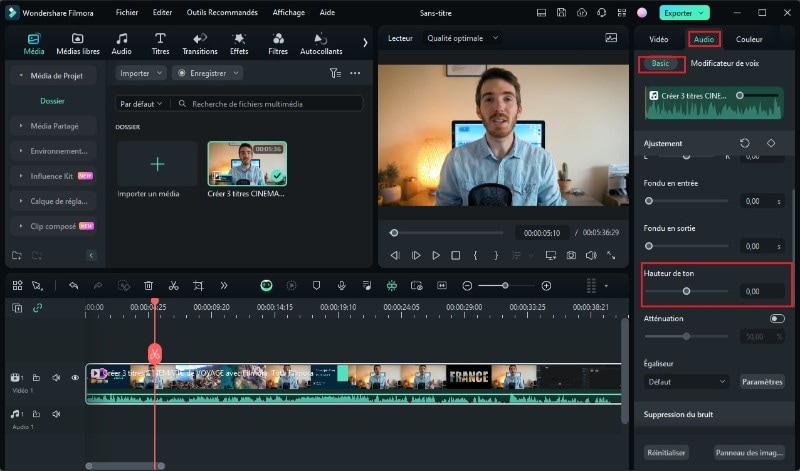
Étape 5. Exportez votre chef-d'œuvre
Prévisualisez votre vidéo, puis cliquez sur Exporter pour obtenir votre clip avec sa nouvelle voix !
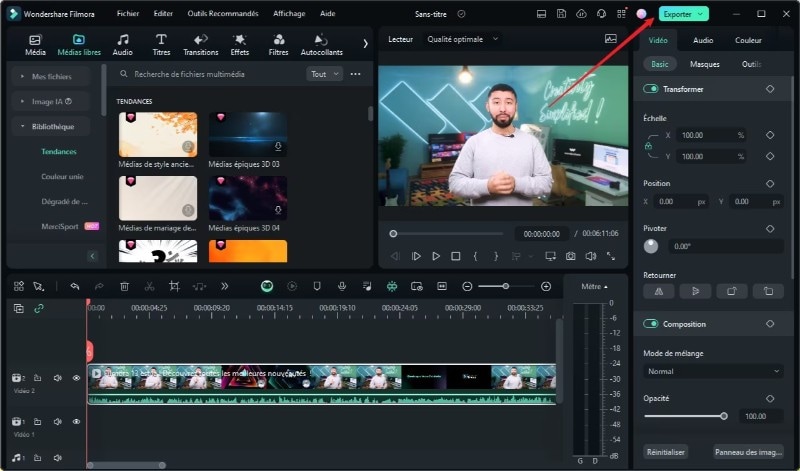
Envie d’aller plus loin dans le montage audio avec filmora ?
Apprenez également comment améliorer la voix de vos contenus vidéos et audio en utilisant l’une des fonctionnalités IA de Filmora :
2. Vidnoz
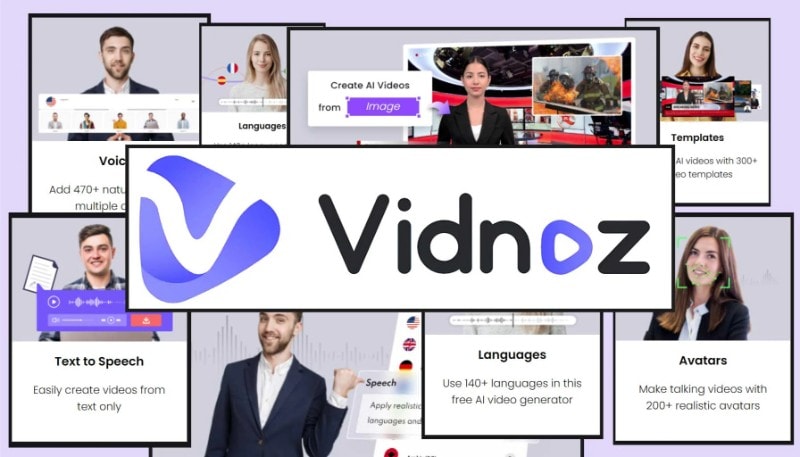
Vidnoz vous permet de synthétiser votre voix pour donner de la voix à vos projets sans que vous ayez besoin de passer par la case studio d'enregistrement. Il vous donne accès à plus de 900 avatars et 170 voix différentes avec son option gratuite.
En mode gratuit, vous pouvez générer jusqu'à 3 minutes de vidéo par jour, largement assez pour commencer à vous amuser ou à prototyper votre contenu. Voici les étapes à suivre sur l’application web.
- Crée ton compte Vidnoz
Allez sur le site officiel Vidnoz AI. Cliquez sur "S'inscrire" et crée votre compte. - Ouvre les outils d'IA
Une fois connecté, recherchez dans le menu l'option "Outils IA". - Lance le modificateur de voix
Dans les outils, cherche "Changeur de voix AI" et cliquez dessus. - Choisissez votre style de voix
Vous avez plusieurs options : voix de célébrité, voix custom, ou convertir du texte en voix. Vous pouvez vous exprimer comme Elon Musk.
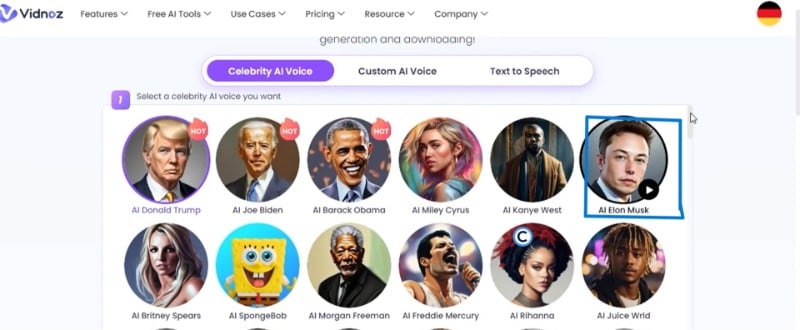
- Chargez votre contenu
Trois options :
- Écrire un script
- Enregistrer votre voix directement
- Intégrez un fichier audio si tout est déjà prêt.
- Cliquez sur "Change Voice Now"
Appuyez sur le bouton "Changez de voix maintenant". Patientez quelques secondes, selon si votre Wi-Fi est rapide ou pas. - Téléchargez votre voix modifiée
Une fois que Vidnoz a fini la modification, vous pourrez télécharger votre projet.
3. Voicemod
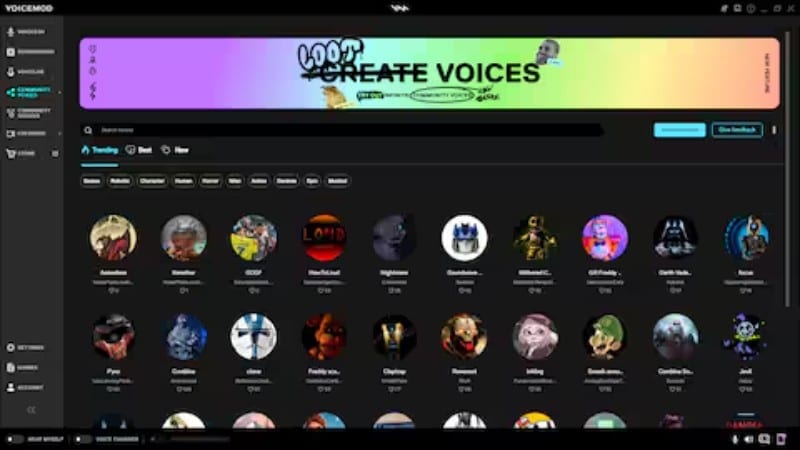
Avez-vous déjà rêvé de balancer votre voix de robot ou de petit gobelin dans un casque VR pendant une session de jeu ? Voicemod vous faire cette expérience inédite et bien au-delà. C’est une vraie machine de guerre pour modifier votre voix en direct même sur un casque Meta Quest 2, 3 ou 3S.
Oui, même dans le métavers, vous pouvez développer une nouvelle personnalité. Depuis votre téléphone, choisissez votre effet de voix, et après à vous les fous rires, les trollages épiques et les immersions en VR (réalité virtuelle).
- Téléchargez Voicemod
Allez sur le site officiel. Cliquez sur "Download Voicemod for Free". Installez le logiciel comme un programme classique. - Créez ou connectez-vous à votre compte
Utilisez votre compte Twitch, Google ou un email.
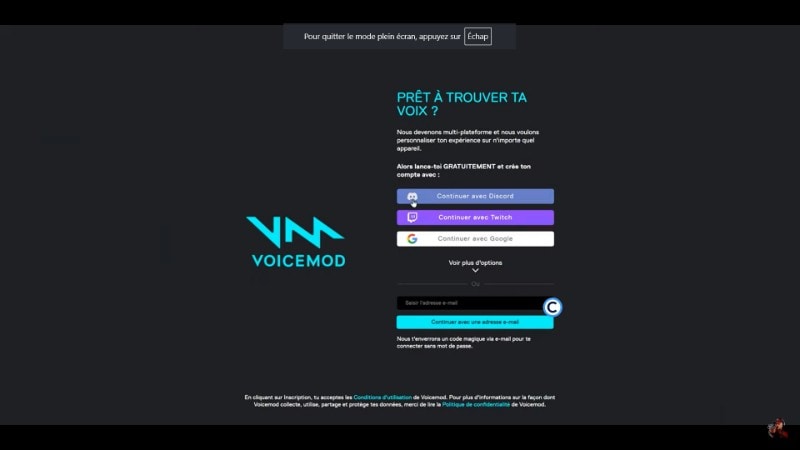
- Configurez votre micro et votre casque
Lors du premier lancement, sélectionnez votre micro et votre sortie audio. Réglez les volumes. Évitez 100 % sur le micro pour ne pas saturer.
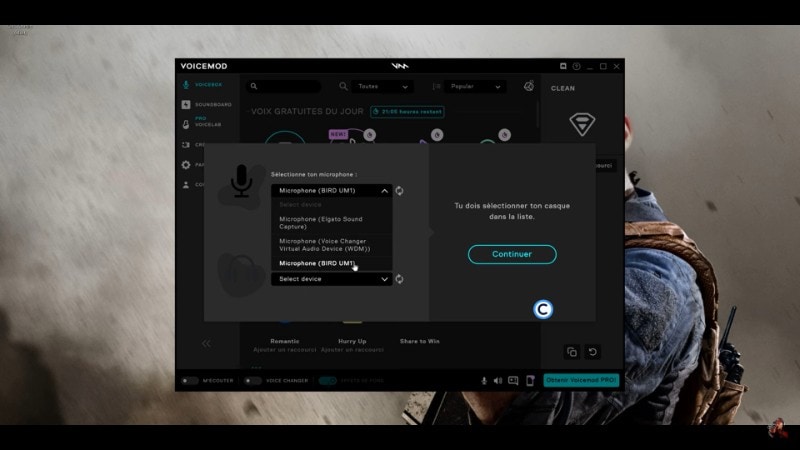
- Testez le son
Un test automatique vérifie que vous entendez votre voix avec un effet. Vous pouvez activer ou désactiver l'écoute de votre voix et ajuster les volumes : voix, effets sonores, bip de censure.
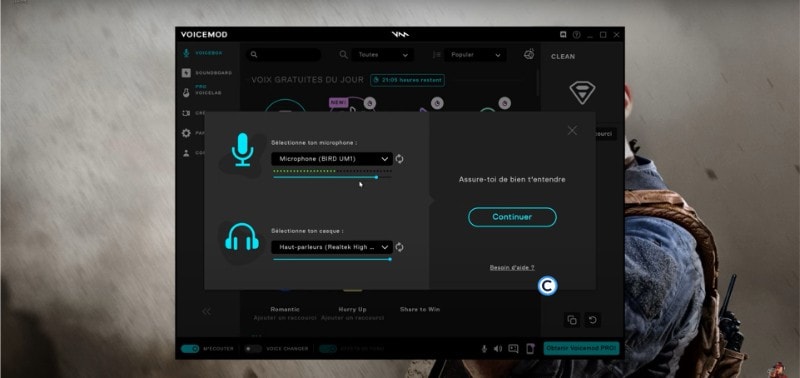
- Changez votre voix
Ouvrez l'onglet Voicebox. Sélectionnez un effet. Certaines voix incluent des effets de fond : vous pouvez les réduire ou les désactiver.
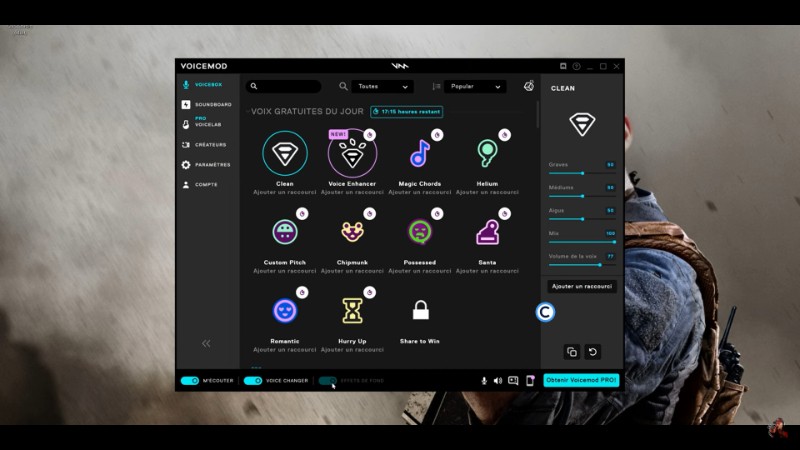
- Attribuez des raccourcis clavier
Associez une touche pour activer un effet ou revenir à votre voix normale.
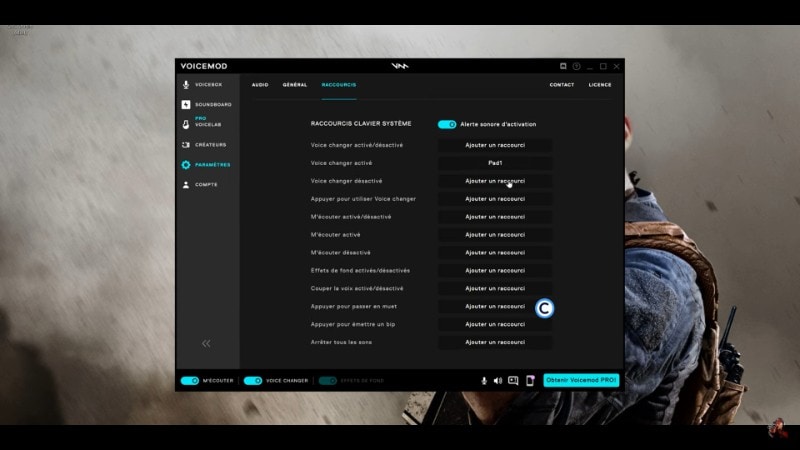
4. Clownfish Voice Changer
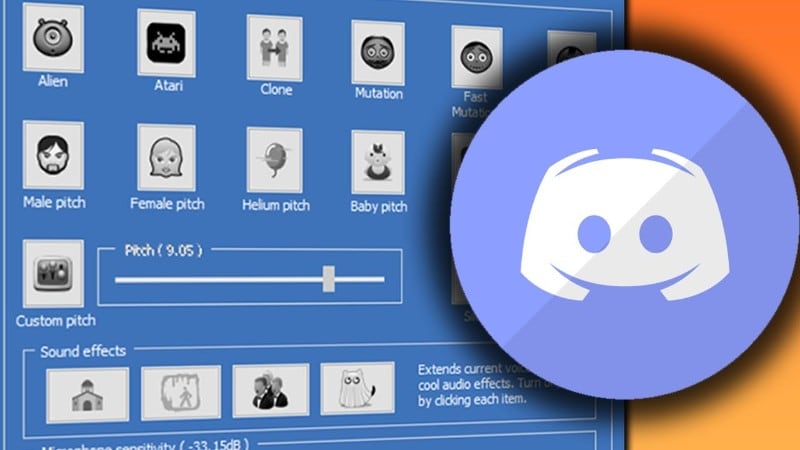
Clownfish Voice Changer est un modificateur de voix qui permet de transformer votre voix en temps réel pendant tes appels sur Discord, Skype ou d'autres applications de communication. Ce logiciel gratuit et facile à utiliser est parfait pour ceux qui cherchent à ajouter une touche amusante à leurs conversations en ligne.
Une fois téléchargé et installé sur votre PC, Clownfish s'intègre directement à votre système audio, ce qui vous permet de modifier votre voix dans n'importe quelle application audio compatible.
- Télécharger Clownfish
Allez sur le site officiel de Clownfish et cliquez sur le bouton "Download 64-bits" pour télécharger le programme selon votre système..
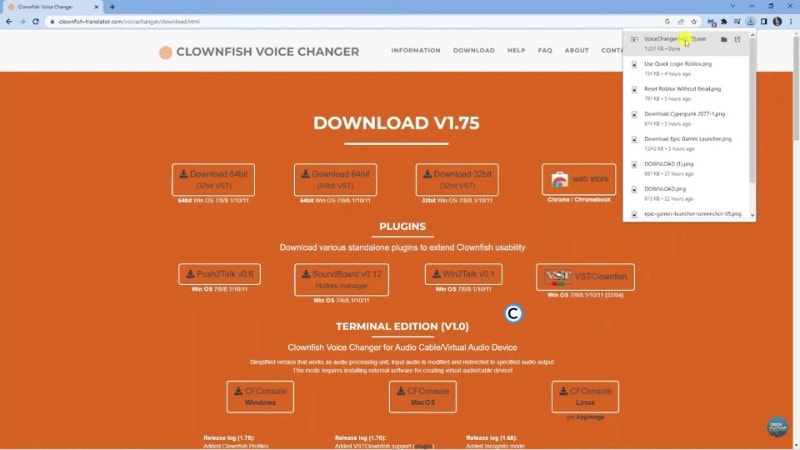
- Installer Clownfish
Une fois le fichier téléchargé, ouvrez-le et suivez les étapes du programme d'installation. - Lancer Clownfish
Ouvrez Clownfish en tapant "Clownfish" dans la barre de recherche de Windows. Il n'apparaîtra pas en tant que programme classique, mais l'icône de Clownfish se trouvera dans la barre des tâches en bas à droite.
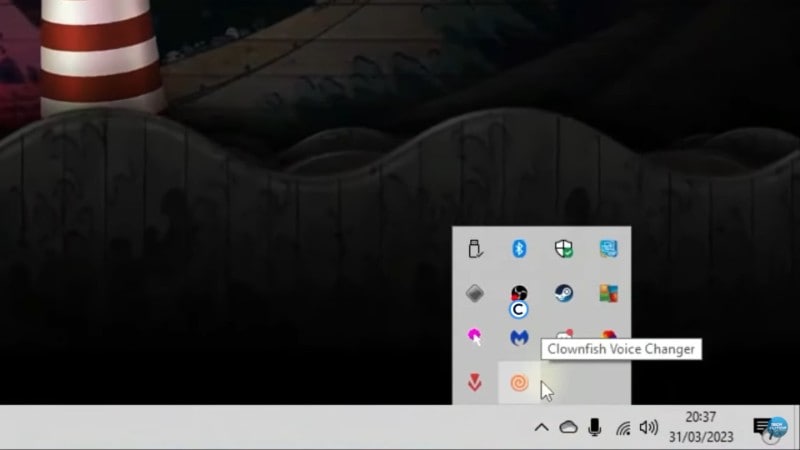
- Configurer le microphone
Dans "Système Intégration". Vous verrez la liste de vos microphones. Choisissez celui que vous souhaitez utiliser et cliquez sur "Installer".
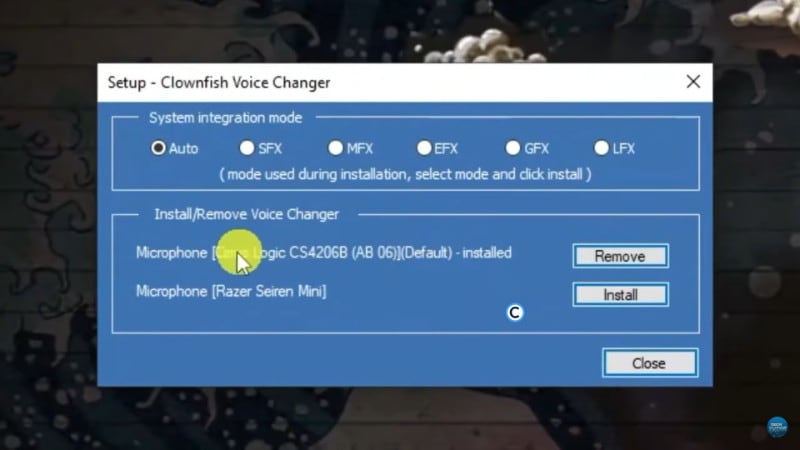
- Activer le modificateur de voix
Faites un clic droit sur l'icône de Clownfish et sélectionnez Régler le changeur de voix ou "Set Voice Changer". Cela ouvrira une fenêtre avec différents effets de voix. Sélectionnez l'effet que vous préférez et vous entendrez immédiatement votre voix modifiée.
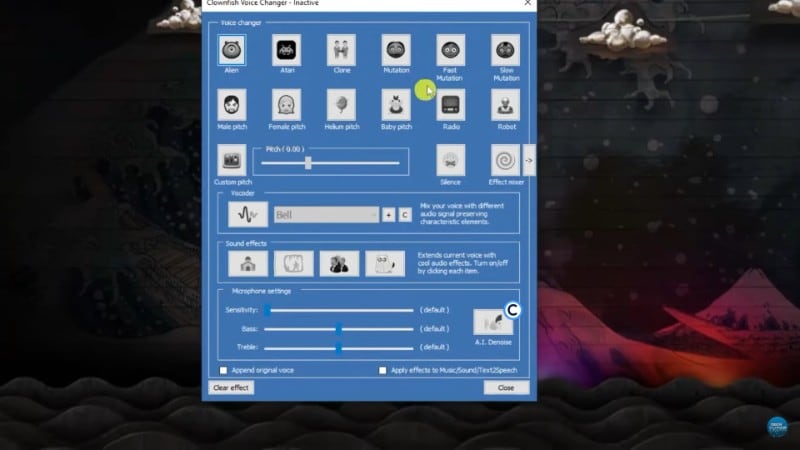
- Utiliser le modificateur de voix dans une application (par exemple Discord)
Ouvrez Discord ou toute autre application de votre choix et allez dans les paramètres audio. Dans "Périphérique d'entrée", choisissez le microphone que vous avez installé avec Clownfish. Votre voix sera maintenant modifiée dans Discord.

5. VoiceFX - Voice Changer with voice effects
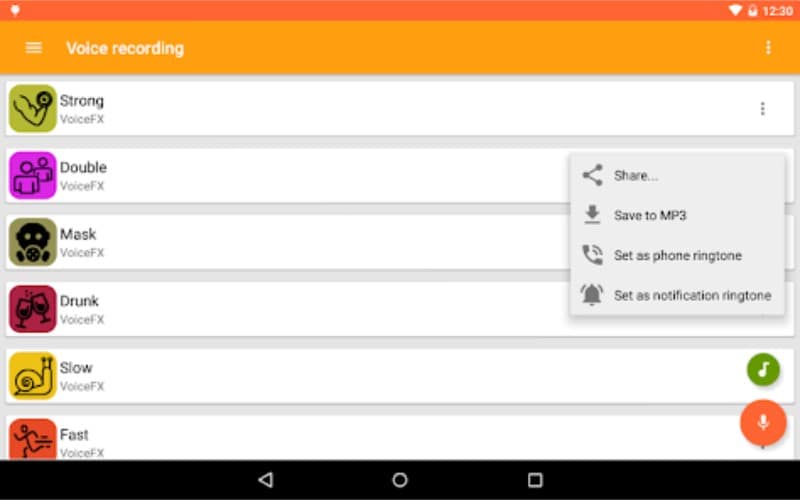
Si vous vous êtes déjà imaginé parler comme un robot détraqué ou une créature échappée d'une autre galaxie, alors vous allez adorer VoiceFX. Concrètement, VoiceFX, c’est à la fois un modificateur de voix et un enregistreur.
Vous parlez, vous choisissez un effet comme Autotune pour vous la jouer popstar, Alien pour foutre la frousse à vos potes, ou Chipmunk pour ressembler à un écureuil sous acide. Ensuite, vous écoutez le résultat que vous pouvez même utiliser comme sonnerie ou alerte de notification.
Et pour les accros aux effets spéciaux, y’a du choix : Robot, Espace, Mouton, Lent, Rapide, Double Voix, Masqué, Bourré.
- Téléchargez l'application VoiceFX
Ouvrez Google Play Store sur votre téléphone. Tapez "VoiceFX" dans la barre de recherche pour télécharger et installer l’application.
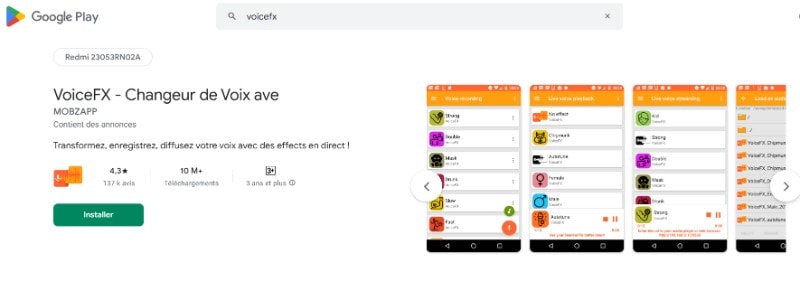
- Lancez l'application
Une fois installée, cliquez sur Ouvrir. Vous verrez plusieurs demandes d’accès (micro, stockage, etc.). Appuyez sur "Autoriser" pour les permissions que vous voulez.
- Préparez-vous à enregistrer votre voix
Vous êtes maintenant sur l'écran principal. Appuyez simplement sur le bouton d’enregistrement pour enregistrer votre voix. - Choisissez un effet pour modifier votre voix
Après l’enregistrement, plusieurs effets audio vous seront proposés (voix d’écureuil, robot, autotune, etc.). Testez-les, amusez-vous, et choisissez celui qui vous plaît le plus !
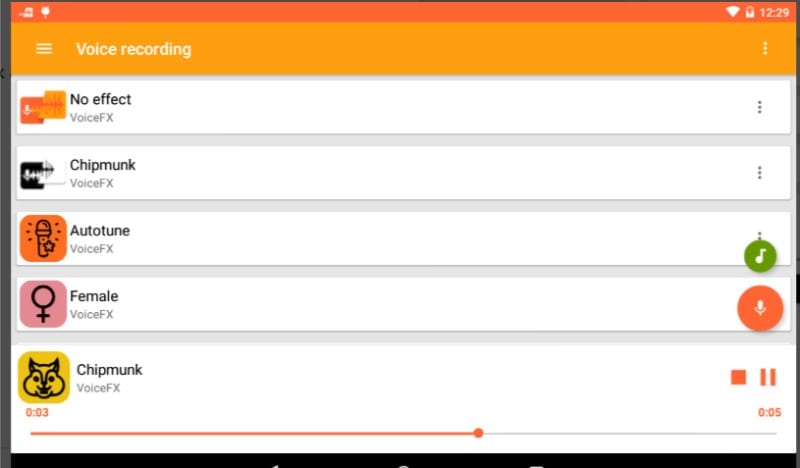
- Sauvegardez ou partagez votre nouvelle voix
Une fois satisfait du résultat, vous pouvez enregistrer votre création ou la partager directement.
Comment Choisir le Modificateur de Voix Idéal : Les Critères Essentiels
Je ne sais pas si des cœurs brisés nous lisent, mais choisir un modificateur de voix, c’est un peu comme choisir une appli de rencontre. Si vous prenez le premier venu sans réfléchir, vous allez souffrir.
Alors voici les vrais critères pour ne pas te faire piéger.
1. Pourquoi modifier votre voix ?
Avant même de cliquer sur "installer", posez-vous la seule vraie question : c’est pour quoi faire ?
- Jouer à Fortnite en trollant vos potes ?
- Lancer votre podcast sérieux sur Spotify ?
- Monter des TikToks qui explosent à 100K vues ?
Chaque objectif doit convenir à un outil différent. Si vous streamez sur Twitch, Voicemod c’est du pain béni. C’est simple, réactif avec plein d’effets débiles et stylés.
2. La compatibilité sur votre ordinateur
Pas la peine de rêver d’une voix de robot si votre modificateur ne tourne même pas sur votre PC en 2025. Pour ce fait, vous devez vérifier la compatibilité. Windows ? Mac ? L’utilisation est-elle directe sur Discord, OBS, Zoom ?
Voxal Voice Changer passe crème sur la plupart des configs, même les vieilles casseroles.
3. La qualité des effets
Si la tonalité de la voix de Dark Vador ressemble à un aspirateur low-cost, c’est non. Cherchez toujours des outils avec un vrai rendu propre. Des applications comme Vidnoz utilisent carrément l’IA pour vous pondre des voix réalistes de ouf. Votre audience va adorer ou flipper, selon l'effet recherché.
4. Gratuit ou premium
Franchement, gratuit = bien pour tester, mais payant = bien pour durer. Les versions gratuites vous laissent profiter des options superficielles qui sont quand même utiles. Par contre, les versions premium vous ouvrent les portes du temple avec plus d’effets, meilleure qualité sonore, moins de pubs relous.
5. L’ergonomie, on en parle ?
Lorsque vous découvrez un nouvel outil de modification de voix, vous n’êtes pas là pour lire un manuel de 300 pages avant de le prendre en main. En deux clics, vous devez pouvoir choisir votre voix, l'activer, et faire rire, impressionner ou effrayer votre monde.
Comparatifs des modificateurs de voix (tableau)
|
Logiciel |
Meilleurs atouts |
Points faibles |
Idéal pour |
|
Filmora |
Changement de voix fluide + Montage vidéo + Traduction synchronisée. |
Certaines options sont payantes (Filmora 14). |
Créateurs de contenu qui veulent tout faire au même endroit. |
|
Vidnoz |
170 voix + 900 avatars, même en mode free. |
Intonations parfois robotiques. |
Vidéastes qui veulent du rapide sans studio. |
|
Voicemod |
Contrôle total en live, effets parfaits pour le gaming/VR. |
Nécessite du matériel en plus parfois. |
Gamers, streamers, fous du metaverse. |
|
Clownfish |
Simple, gratuit, tourne sur tout. |
Design old school, effets assez basiques |
Débutants et amateurs de Discord. |
|
VoiceFX |
Gratuit, fun, transforme votre voix en sonnerie. |
Interface vieillotte, peu d’options professionnelles. |
Ceux qui veulent juste s’éclater sans se prendre la tête. |
Astuces et bonnes pratiques pour utiliser un modificateur de voix efficacement
Utiliser un modificateur de voix est vraiment amusant, mais encore faut-il savoir s’y prendre sans passer pour un clown. Je vais partager avec vous quelques astuces sur ce qu’il y a lieu de faire ou pas :
- Première règle : choisis un bon outil adapté à votre usage, pas le premier outil gratuit trouvé au hasard sur le net.
- Deuxième astuce : équipez-vous d’un vrai micro, parce qu’avec un son inaudible, même un bon modificateur ne fera pas de miracle.
- Troisième point : jouez avec les effets pour trouver votre style, mais évitez de tout balancer en mode freestyle. Sinon, ça tourne vite au malaise et vous aurez l’impression que rien ne marche.
- Quatrième conseil : pensez à la latence. Si votre voix arrive trois secondes après chaque mot prononcé, votre audience passera à autre chose dans les prochaines secondes.
- Enfin, cinquième règle d’or : faites toujours preuve de bonne foi. Détourner un modificateur pour piéger les gens ou leur mentir, c’est non. Utilisez-le pour créer, amuser ou surprendre, pas pour foutre le bazar.
Bref, un modificateur de voix bien utilisé, c’est un super outil pour améliorer votre contenu, votre jeu ou votre communication. À condition de ne pas tomber dans l’excès et de respecter votre public. Prenez votre temps pour tester, ajuster et trouver la vibe qui vous ressemble. C’est comme tout, bien fait, les retombés sont positives, mal faites, ça vire au scandale.
Conclusion
En vrai, vous n’avez plus d’excuse. Changer votre voix aujourd’hui, c’est aussi simple que de changer de filtre Insta. Vous avez des outils de ninja, des astuces et même des IA qui travaillent mieux qu’un DJ en after.
Alors, testez, bidouillez, amusez-vous. Si vous voulez aller plus vite et plus loin pourquoi ne pas essayer Wondershare Filmora qui est un outil complet. Et surtout, gardez en tête que c’est votre créativité qui fait la différence, pas juste le logiciel que vous utilisez.
Et si un jour, vous croisez un utilisateur qui parle comme Dark Vador ou Optimus en réunion Zoom, vous aurez compris qu’il a lu cet article.




